Dienste wie Netflix und Hulu verbrauchen vielBandbreite. Dies ist kein Designfehler bei den Services. Sie streamen Medien, oft in HD, und es liegt auf der Hand, dass sie eine Menge Daten verbrauchen. Wenn Ihre Datennutzung außer Kontrolle geraten ist und Sie etwas zu viel auf Netflix setzen, möchten Sie möglicherweise wissen, wie viel von Ihrem Datenverbrauch auf Netflix zurückzuführen ist und wie viel davon auf andere Dinge. Hier erfahren Sie, wie Sie die Datennutzung durch Netflix verfolgen und begrenzen können.
Datennutzung durch Netflix - Windows
Dieser Abschnitt befasst sich mit der Datennutzung durch dieoffizielle Netflix-App für Windows 10. Wenn Sie Netflix in Edge sehen möchten, Edge jedoch nicht für das normale Surfen verwenden, funktioniert dieser Abschnitt auch für Sie. Wenn der Browser, in dem Sie Netflix ansehen, derselbe ist, den Sie für Ihr normales, tägliches Surfen verwenden, fahren Sie mit dem Browser-Abschnitt dieses Artikels fort.
Windows 10 verfügt über ein integriertes Datenüberwachungstool. Es kann Ihnen Statistiken für eine WLAN- und eine Ethernet-Verbindung geben. Die Nutzung wird pro App aufgeteilt. Sie können die Nutzung der letzten 30 Tage anzeigen.
Öffnen Sie die App Einstellungen und gehen Sie zu Netzwerk und Internet. Wählen Sie die Registerkarte "Datennutzung" und klicken Sie auf "Nutzungsdetails anzeigen".

Scrollen Sie nach unten zur Netflix-App, oder scrollen Sie nach unten, um die Datennutzung durch Edge anzuzeigen, wenn Sie Netflix in Edge sehen.
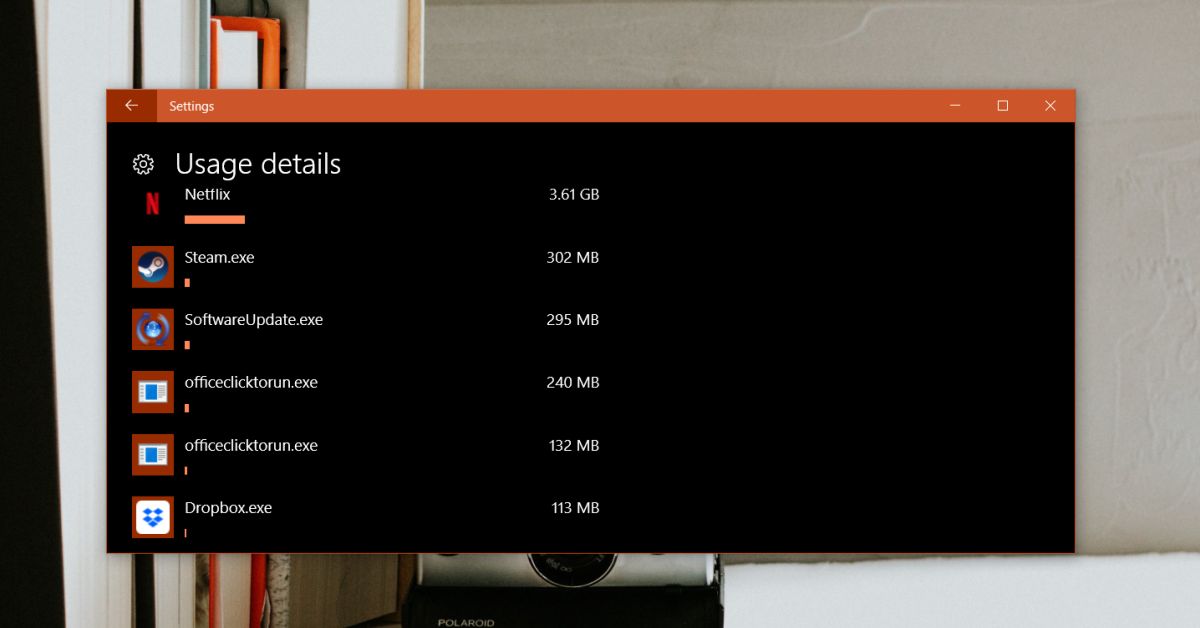
Datennutzung durch Netflix - macOS
macOS verfügt nicht über eine dedizierte Netflix-App. Benutzer sind daher gezwungen, einen Browser zu verwenden, wenn sie Netflix ansehen möchten. Fahren Sie mit dem Browser-Bereich fort.
Datennutzung durch Netflix - iOS & Android
Smartphones verbinden sich sowohl mit einem WiFi-Netzwerk als auchein Mobilfunknetz. Wenn Sie die Datennutzung durch Netflix in Ihrem Mobilfunknetz überwachen möchten, benötigen Sie keine zusätzlichen Tools. Sowohl iOS als auch Android sind mit Tools ausgestattet, mit denen die Nutzung von Mobilfunkdaten pro App überwacht werden kann.
Mobilfunk
Auf iOS, öffne die Einstellungen App und gehe zu Handy. Warten Sie, bis die Liste der Apps unter der Mobilfunkdatenverbindung geladen ist, um anzuzeigen, wie viele Daten die Netflix-App verwendet hat.
Auf Android (Oreo), öffne die Einstellungen App und gehe zu Netzwerk & Internet. Tippen Sie auf Datennutzung und dann auf Mobile Datennutzung. Suchen Sie nach der Netflix-App, um den Datenverbrauch anzuzeigen.
WiFi-Netzwerk
Für iOS und Android benötigen Sie eine App, die dies kannÜberwachen Sie Daten pro App und Verbindung, wenn Sie die Datennutzung durch Netflix über ein WiFi-Netzwerk anzeigen möchten. Es gibt eine ganze Reihe verschiedener Apps, die genau zu Ihnen passen. Wenn Sie nach etwas kostenlosem suchen, empfehlen wir Mein Datenmanager welches für iOS und Android verfügbar ist. Damit dies funktioniert, wird ein VPN zur Überwachung des Netzwerkverkehrs installiert, was ein Problem sein kann, wenn Sie ein VPN für Netflix verwenden.
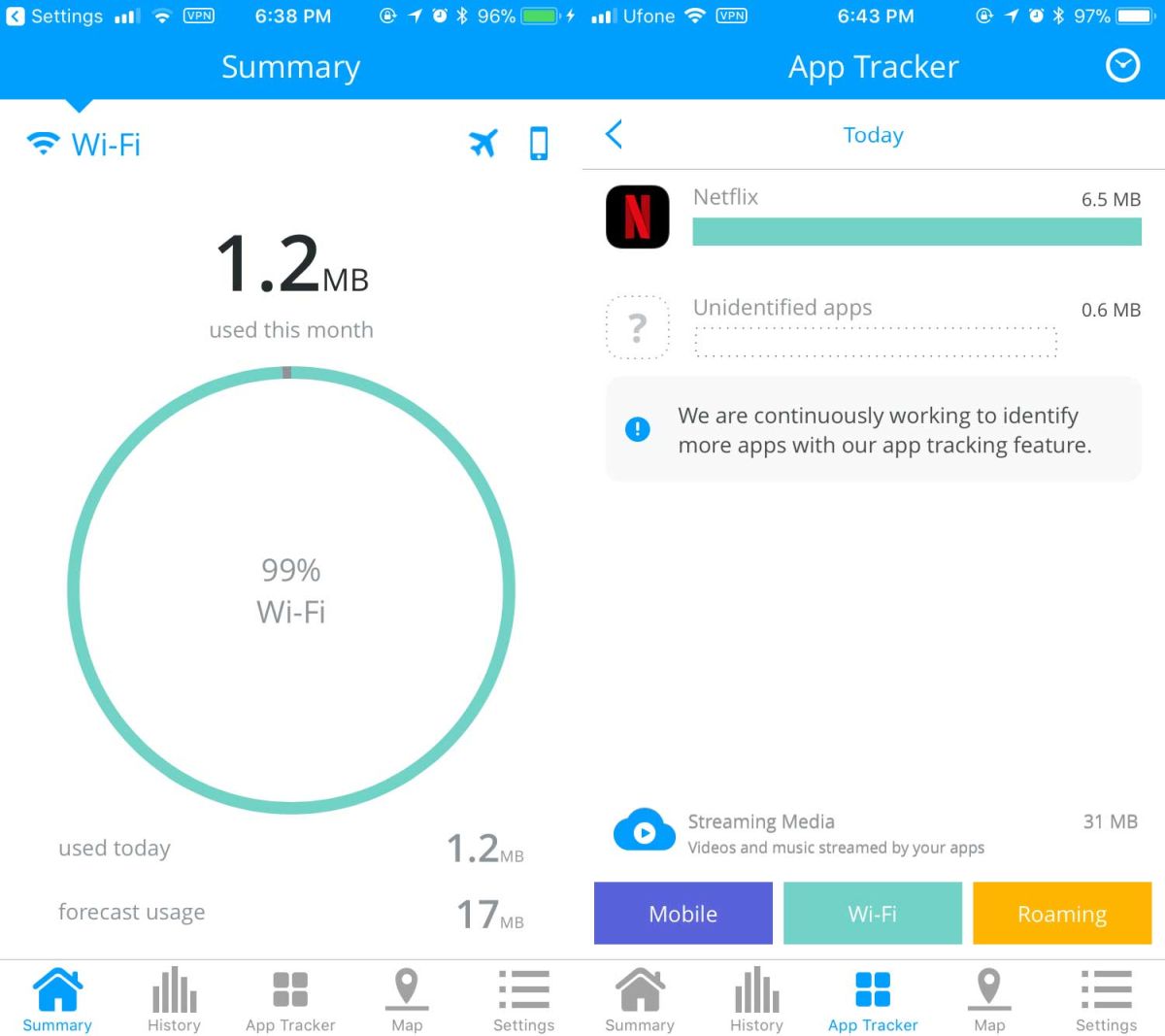
Datennutzung durch Netflix - Browser
Browser sind etwas kompliziertzur Überwachung von Daten auf Standortbasis. In einigen Browsern, wie z. B. Chrome, können Sie die gesamte Datennutzung anzeigen, die Informationen werden jedoch nicht domänenweise aufgeschlüsselt. Glücklicherweise verfügen die meisten gängigen Browser über eine Entwicklerkonsole, die die Netzwerknutzung nachverfolgen kann.
Öffnen Sie Netflix in Ihrem Browser und tippen Sie auf die Taste F12. Wählen Sie die Registerkarte Netzwerk. Wenn Ihr Browser dies unterstützt, wählen Sie die Option "Protokoll" und aktualisieren Sie die Seite. Sehen Sie sich Netflix an und sehen Sie am Ende eines Binge, wie viele Daten verwendet wurden. Sie müssen dies für jede einzelne Netflix-Sitzung tun, da Browser eine Domain nicht aktiv auf Netzwerknutzung überwachen.
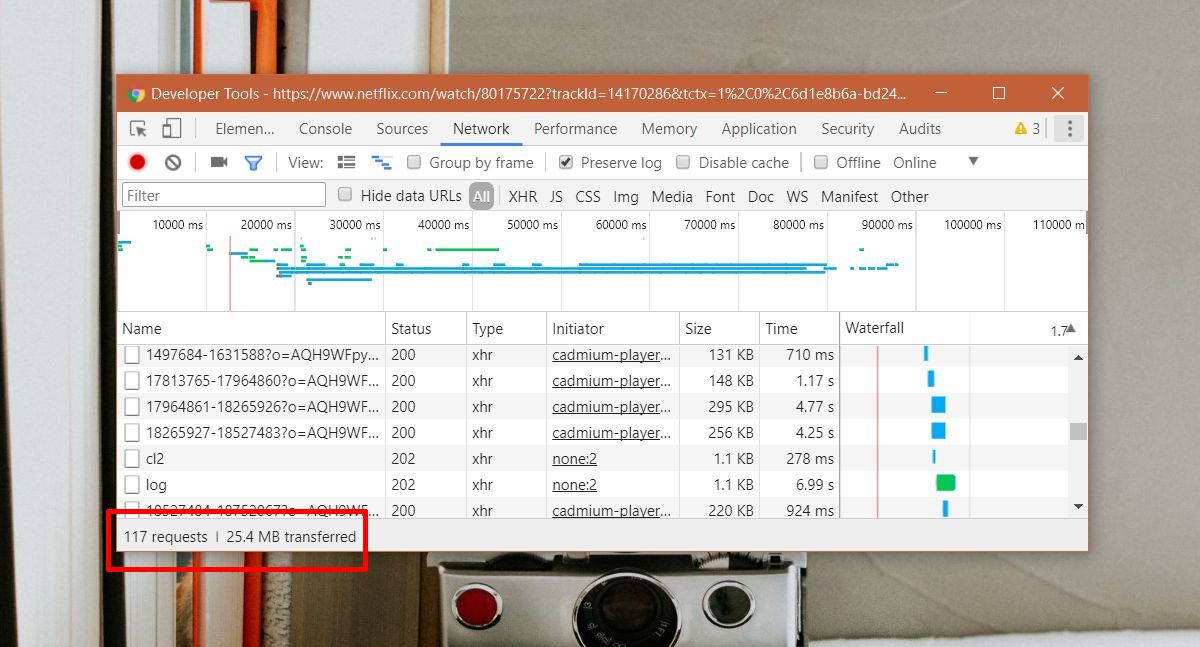
Beschränken Sie die Datennutzung durch Netflix
Mit Netflix-Apps können Sie die Datenmenge begrenzen. Sie können nicht erzwingen, dass eine bestimmte Datenmenge verwendet wird. Sie können jedoch erzwingen, dass weniger oder mehr Daten verwendet werden. Dies geschieht, indem die Qualität des von Netflix gestreamten Videos begrenzt wird. Wenn Sie auf Ihrem Desktop fernsehen, müssen Sie die Wiedergabequalität in Ihren Kontoeinstellungen festlegen.
Melden Sie sich bei Netflix an und klicken Sie auf Ihr Profilsymbol unteroben rechts und wählen Sie Konto. Klicken Sie in den Kontoeinstellungen unter Mein Profil auf Wiedergabeeinstellungen und wählen Sie die Wiedergabequalität aus. Dadurch wird die Wiedergabequalität für Ihr Profil festgelegt. Andere Profile in Ihrem Konto verwenden die maximale Qualität, die in Ihrem Konto verfügbar ist.
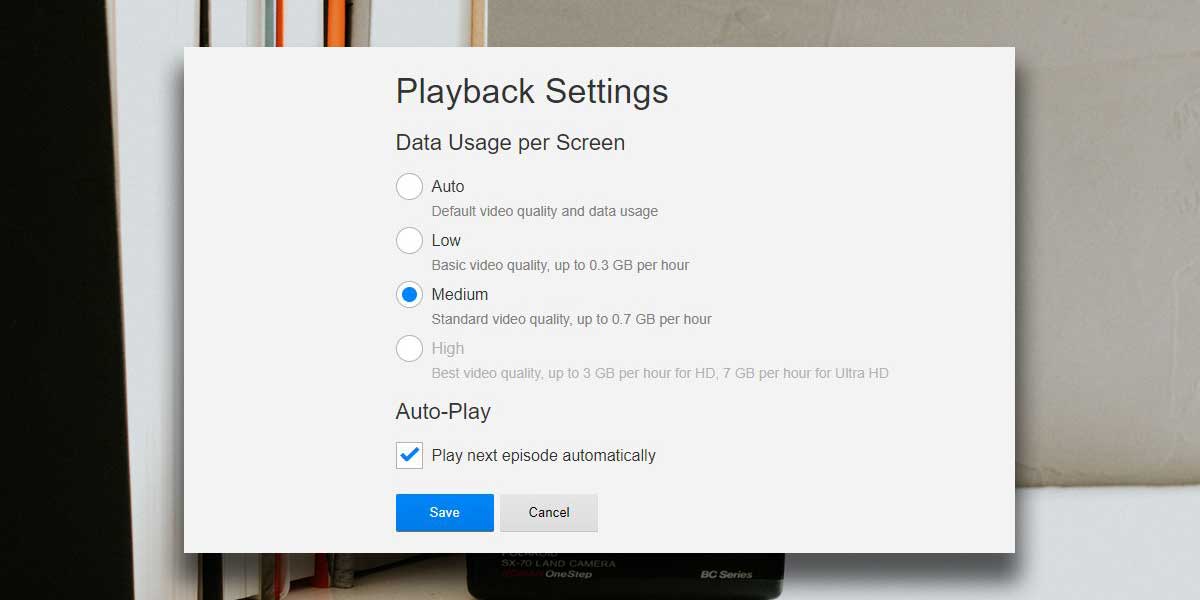
Wechseln Sie unter iOS und Android zu den Einstellungen der Netflix-App. Wählen Sie unter Videoqualität die Option Standard, um Netflix zu zwingen, weniger Daten zu verbrauchen. Dies gilt für das Streaming über Mobilfunk- und WLAN-Netzwerke.
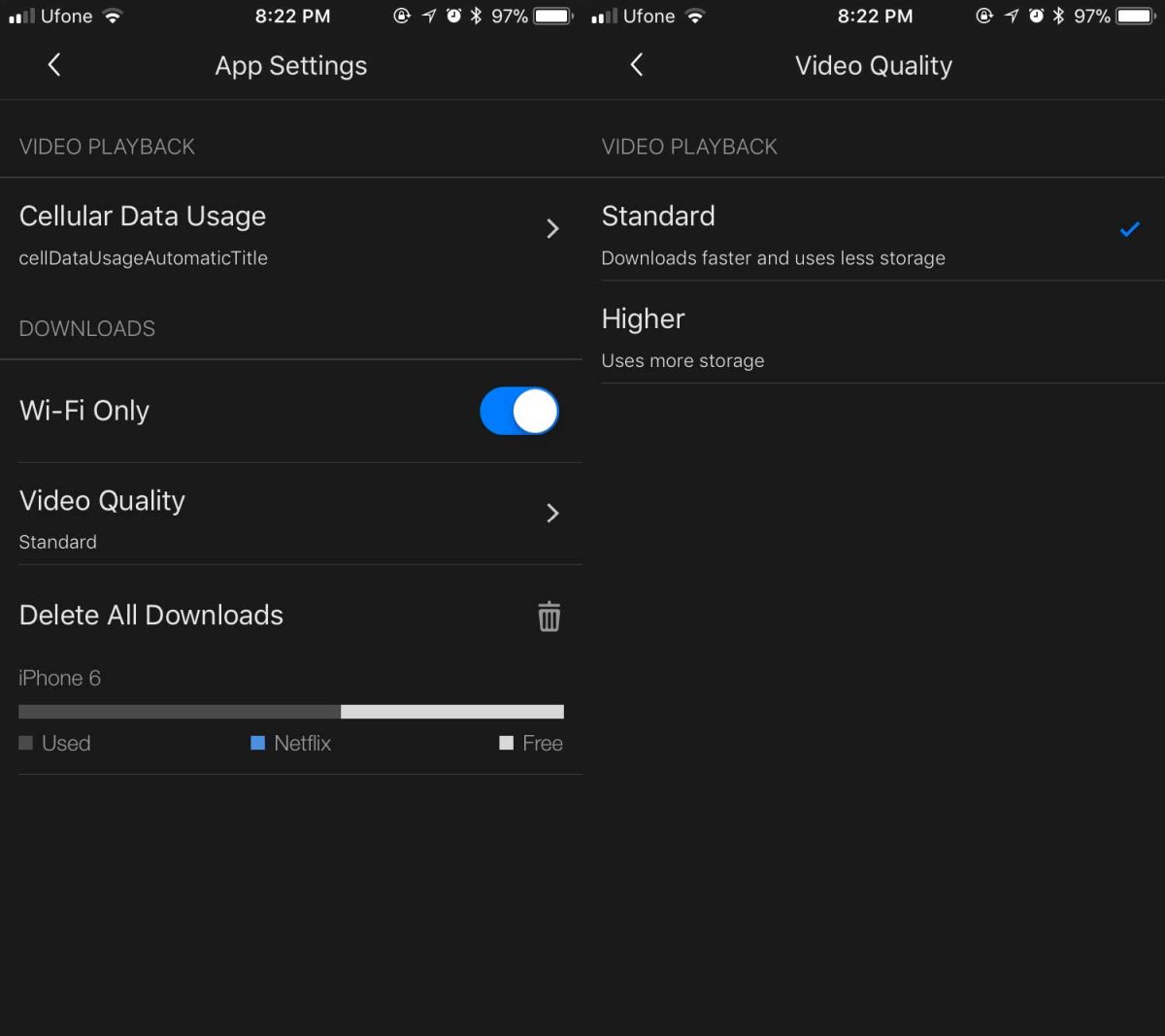













Bemerkungen